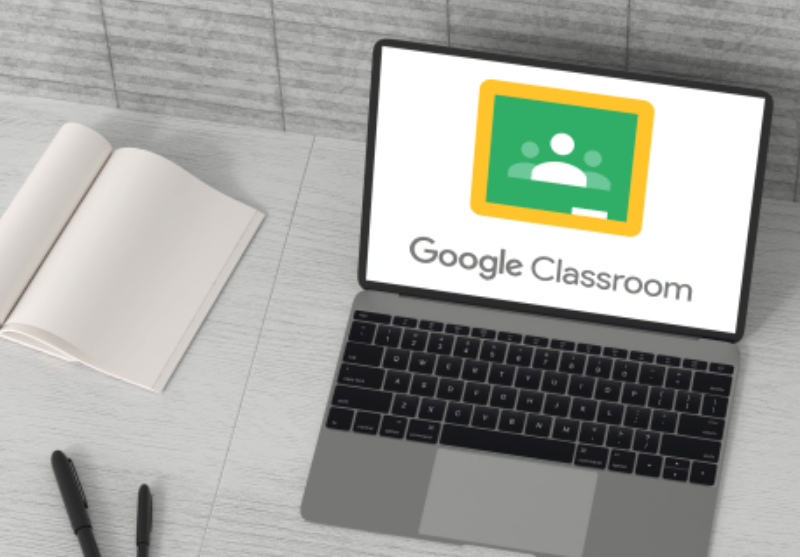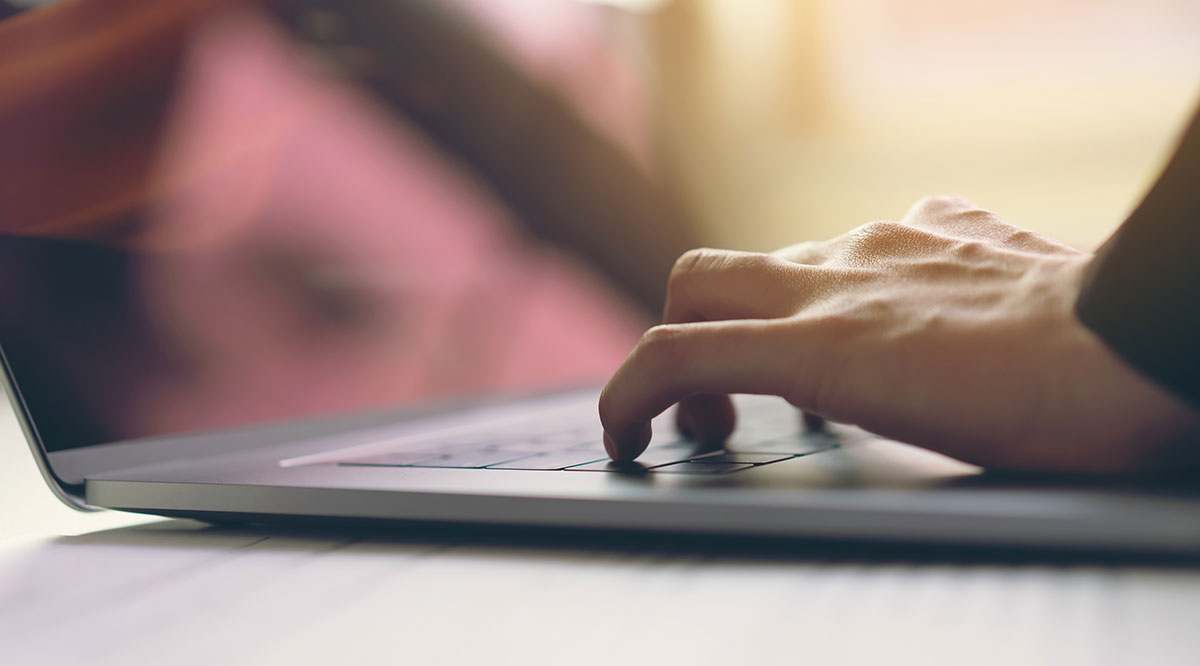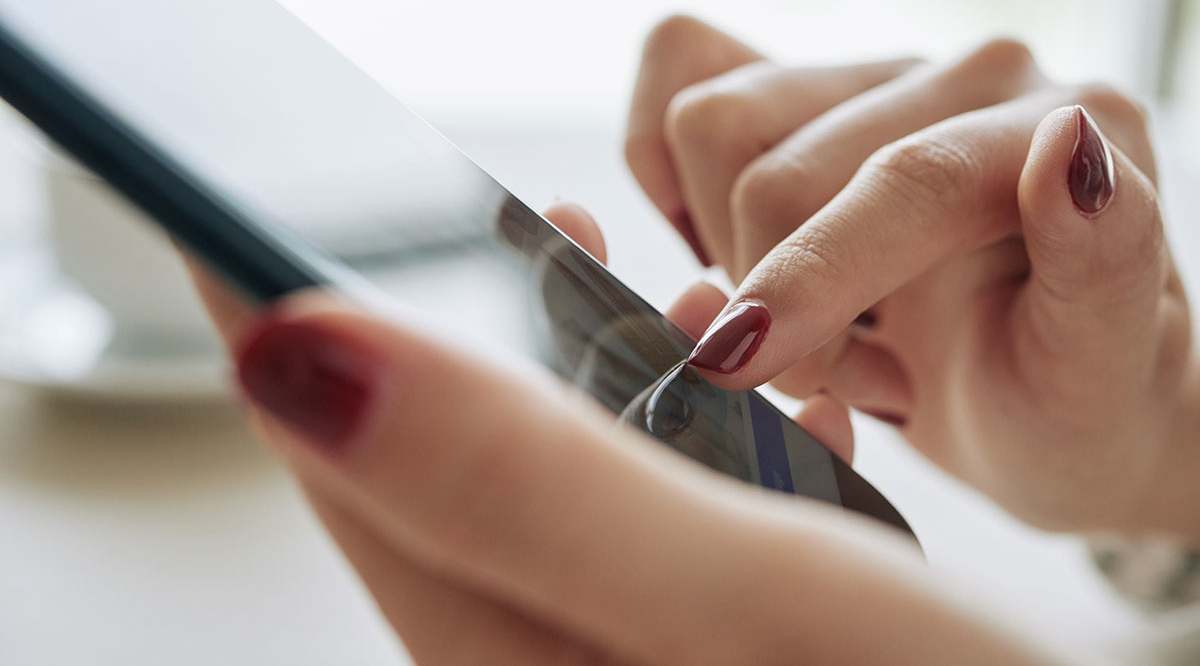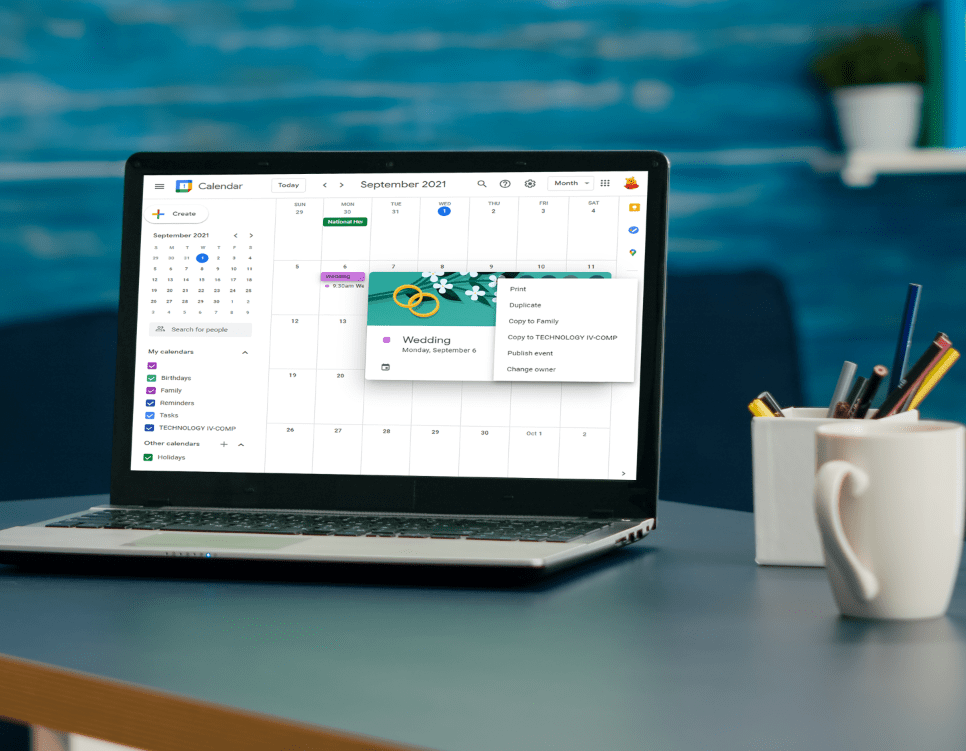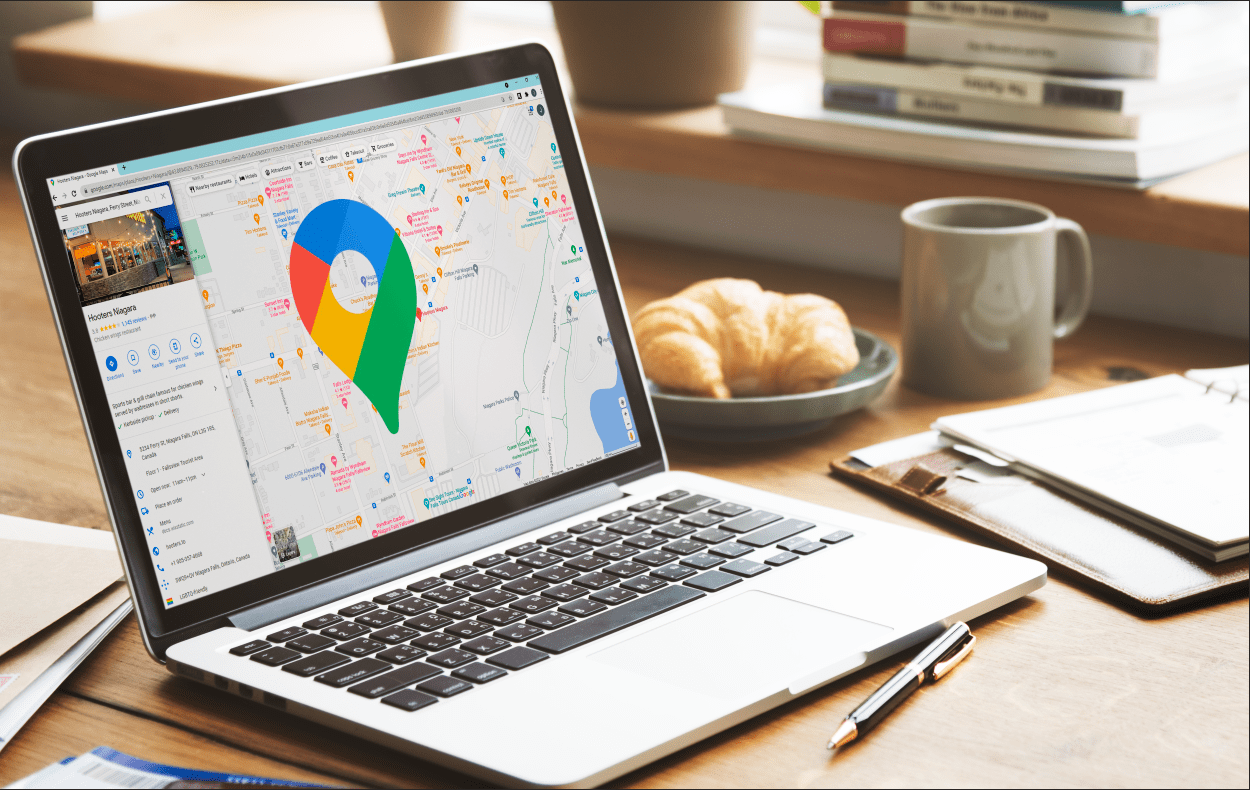Mac umumnya terkenal dengan keramahan pengguna, tetapi itu tidak bermakna anda tidak akan menghadapi sebarang masalah. Beberapa pengguna melaporkan mengalami masalah ketika cuba menerapkan audio melalui fon kepala atau peranti lain yang mereka sambungkan ke Mac mereka.

Nasib baik, ada beberapa penyelesaian yang boleh anda cuba perbaiki pepijat audio ini. Mari lihat apa yang harus dilakukan apabila fon kepala anda tidak berfungsi pada Mac anda.
Fon kepala tidak berfungsi pada Mac: 13 Perkara yang Boleh Anda Lakukan
Sekiranya fon kepala atau pembesar suara luaran anda tidak berfungsi semasa anda menyambungkannya ke komputer Mac anda, berikut adalah beberapa perkara yang harus anda cuba atasi masalahnya:
- Cabut plag fon kepala anda dan cuba sambungkannya ke peranti lain seperti iPhone atau iPad anda untuk memastikannya berfungsi seperti yang diharapkan.
- Periksa bicu fon kepala untuk masalah. Debu atau gumpalan cukup untuk menyekat port agar tidak mengenali fon kepala atau pembesar suara anda. Cuba letakkan debu dari bicu dan dari dalam port pada Mac anda untuk melihat apakah itu menyelesaikan masalah.
- Pasangkan fon kepala kembali sambil menahan butang kelantangan pada masa yang sama.
- Periksa kawalan kelantangan pada fon kepala anda. Beberapa model mempunyai kawalan kelantangan yang boleh dimatikan atau dimatikan.
- Periksa semua port dengan memutuskan semua yang dipasang ke Mac anda. Itu termasuk peranti HDMI, Thunderbolt, dan USB. Peranti lain boleh menyalurkan suara dari fon kepala anda. Sekiranya TV anda disambungkan melalui HDMI, misalnya, suara anda mungkin dialihkan ke TV dan bukannya fon kepala atau pembesar suara.
- Sekiranya anda mahukan suara dimainkan melalui fon kepala atau pembesar suara semasa TV menyala, anda perlu beralih ke pembesar suara dengan mengklik ikon audio yang terdapat di bar menu Mac. Pilih fon kepala / pembesar suara anda di sana.
- Mulakan semula Mac anda.
- Mulakan semula pengawal suara anda dengan membuka "Activity Monitor" dan mencari "coreaudiod" dalam senarai proses. Tamatkan proses dengan mengklik pada "X", dan ia akan dimulakan semula secara automatik.
- Kemas kini OS Mac anda.
- Cuba matikan Bluetooth anda. Mac anda mungkin cuba menyambung ke peranti Bluetooth yang tidak berada dalam jangkauan.

Sekiranya anda masih menghadapi masalah audio setelah mencuba langkah-langkah ini, dan anda pasti bahawa fon kepala sendiri bukan masalahnya, cuba hubungi Apple untuk mendapatkan sokongan. Anda mungkin menghadapi masalah perkakasan atau perisian yang tidak dapat diselesaikan dengan cepat.
Pilih Output Audio pada Mac
Anda boleh menyelesaikan masalah dan memperbaiki output audio yang hilang dengan mengikuti langkah mudah ini:
- Buka menu Apple dan pilih "Keutamaan Sistem."
- Tekan "Bunyi."
- Klik pada "Output".
- Pilih "Fon kepala" sebagai peranti output anda.
- Tandakan untuk memastikan kotak "Bisukan" tidak dicentang.
- Sesuaikan suara mengikut pilihan anda.

Apabila banyak peranti disambungkan ke Mac anda, komputer anda mungkin cuba memainkan audio melalui peranti yang salah. Dengan memilih peranti output audio anda secara manual, anda seharusnya dapat menyelesaikan masalah ini.
Mainkan Audio Dari Mac di TV
Anda juga boleh menghadapi masalah yang sama apabila anda tidak mempunyai suara di TV yang anda sambungkan ke Mac anda melalui HDMI. Sekiranya demikian, inilah yang boleh anda lakukan:
- Buka "Keutamaan Sistem."
- Pilih "Bunyi."
- Pilih tab "Output" dan pilih "HDMI."
Dalam kes yang jarang berlaku, kabel HDMI dapat memindahkan gambar tetapi mengeluarkan suaranya. Itu boleh berlaku sekiranya kabel anda terlalu lama. Periksa kabel HDMI anda. Cari retakan atau selekoh tajam yang dapat menghalang audio daripada dimainkan. Periksa port kabel anda untuk pin yang bengkok.
Cuba langkah yang sama seperti yang kami jelaskan di atas dan tetapkan semula PRAM dan SMC pada komputer Mac anda. Suara sekarang mesti berfungsi. Sekiranya tidak, ganti kabel HDMI dengan yang baru.
Skrip Penyelenggaraan CleanMyMac X
Sekiranya anda telah mencuba segala daya untuk fon kepala berfungsi semula, tetapi nampaknya tidak berfungsi, anda harus memuat turun dan menjalankan Skrip Penyelenggaraan CleanMyMac X. Mereka akan mengoptimumkan prestasi PC Mac anda, dan mengetahui semua masalah yang mungkin anda hadapi.

Airpods Tidak Berfungsi dengan Mac
Sekiranya anda sudah menyambungkan Airpod anda ke Mac dan mereka berhenti berfungsi atau komputer tidak akan menggunakannya, terdapat beberapa pembaikan yang terbukti.
- Pastikan kedua-dua Airpod terisi penuh dan mengikut kesnya.
- Putuskan sambungan Airpod anda dan sambungkan semula. Pergi ke "Keutamaan Sistem"> "Bluetooth" dan klik "X" di sebelah Airpods. Kemudian, anda boleh menyiapkannya seperti yang anda lakukan semasa mereka masih baru.
- Periksa Mac anda untuk maklumat terkini. Sekiranya perisian terlalu lama, ia mungkin menyebabkan masalah semasa mencuba memasangkan peranti Bluetooth.

Terdapat beberapa sebab bahawa fon kepala atau Airpod anda mungkin tidak berfungsi dengan baik. Sekiranya anda telah mengambil langkah penyelesaian masalah yang betul dan audio anda masih tidak berfungsi dengan baik, anda boleh menghubungi pasukan Sokongan Apple untuk membantu anda lebih jauh.
Ada petua penyelesaian masalah lain untuk Mac? Kongsi mereka dengan kami dalam komen di bawah!